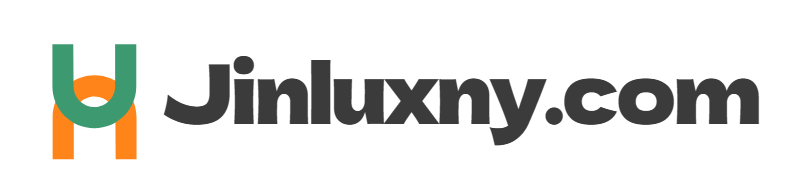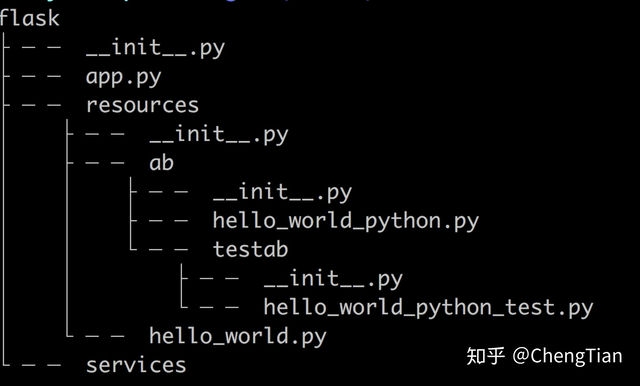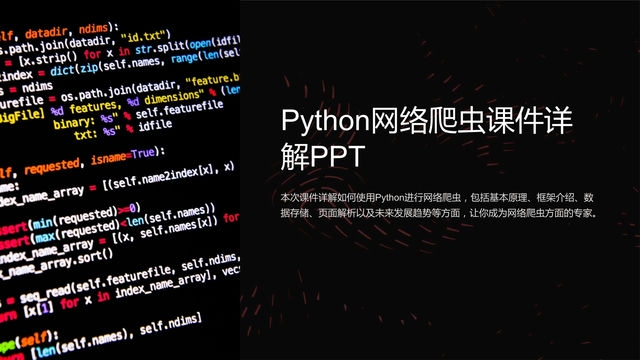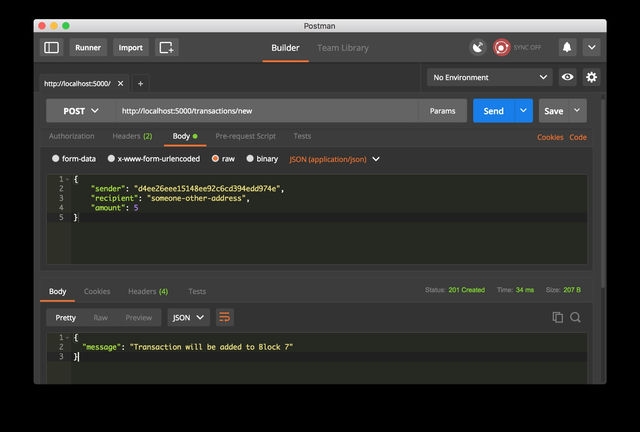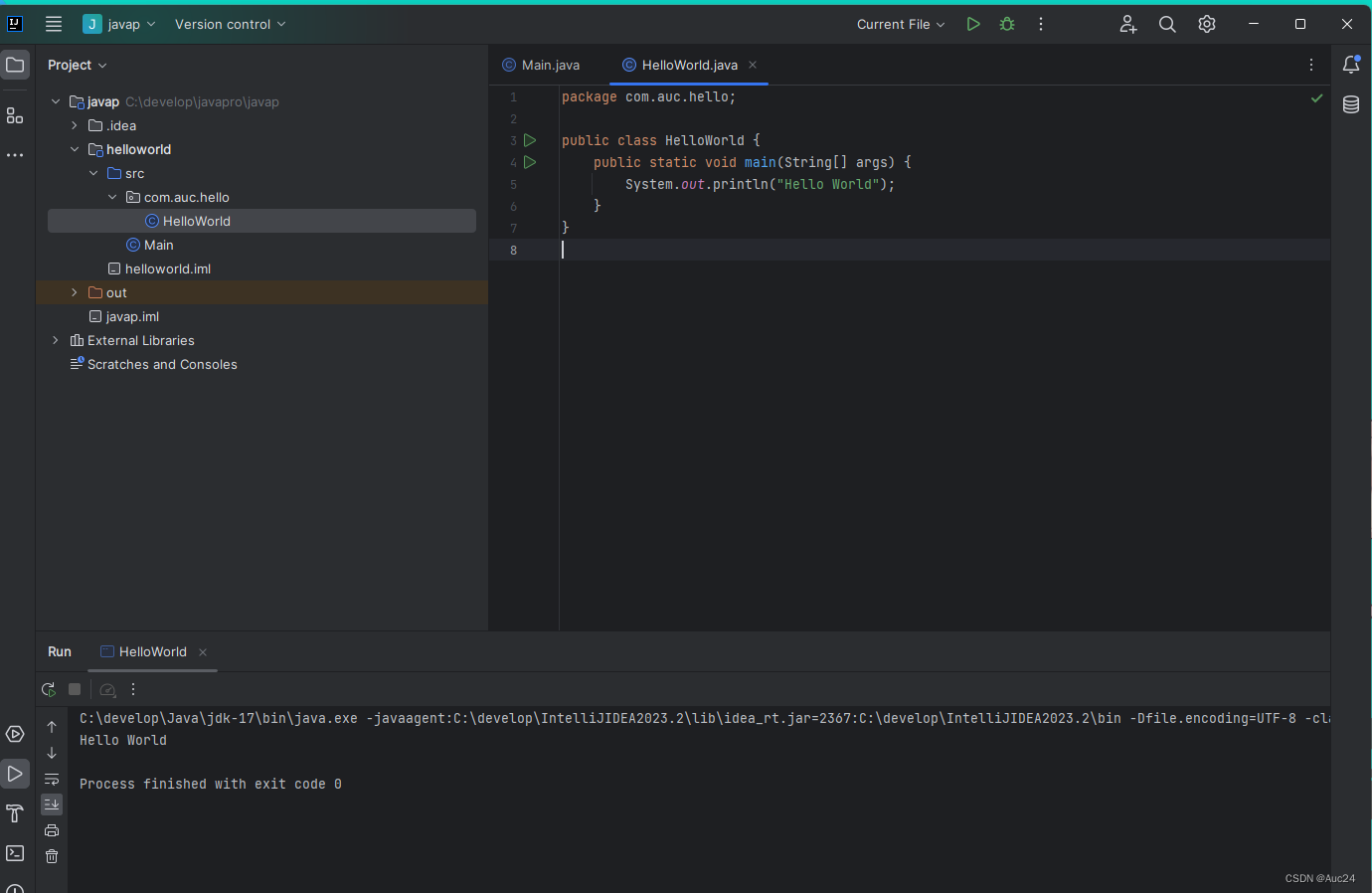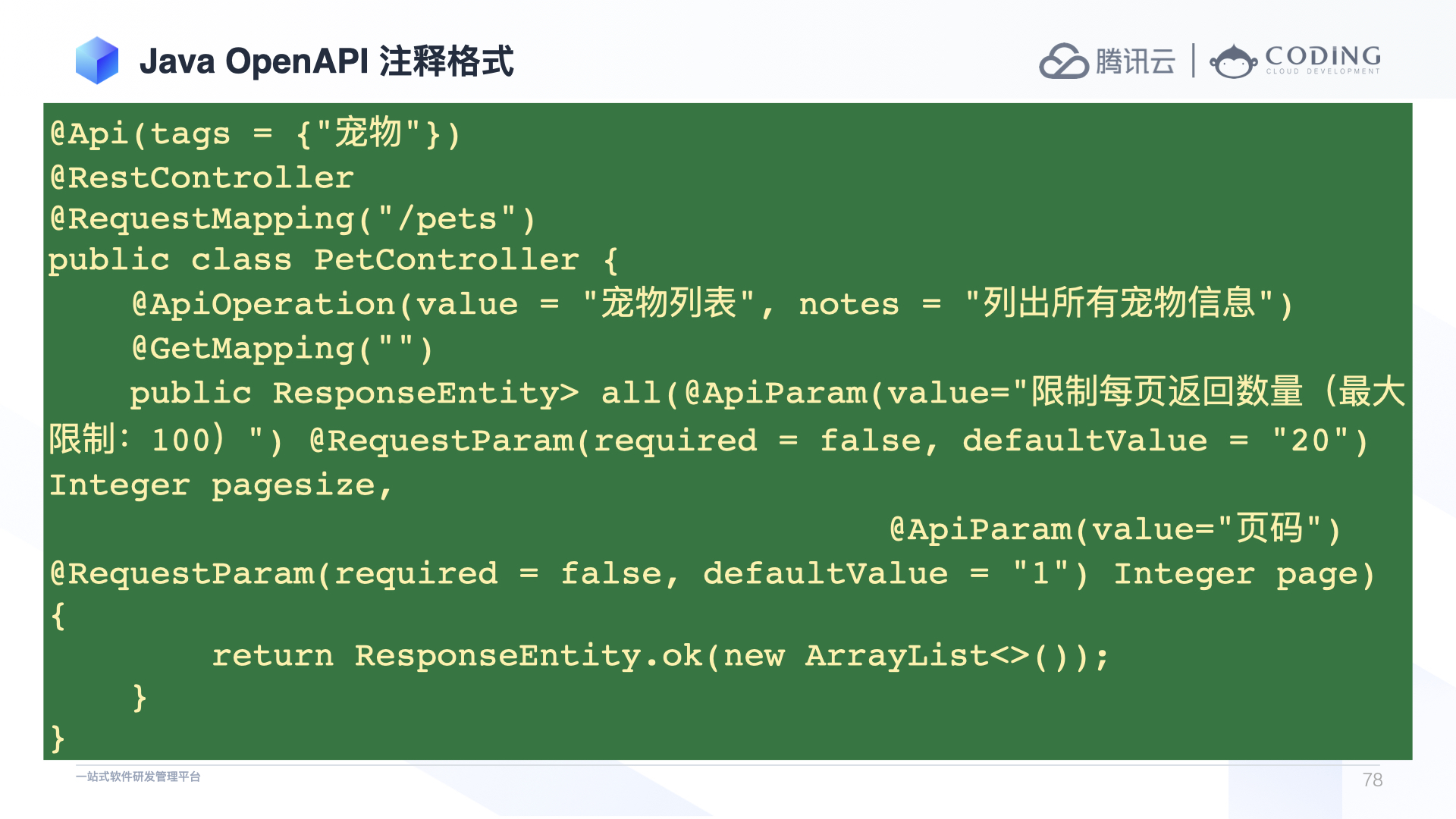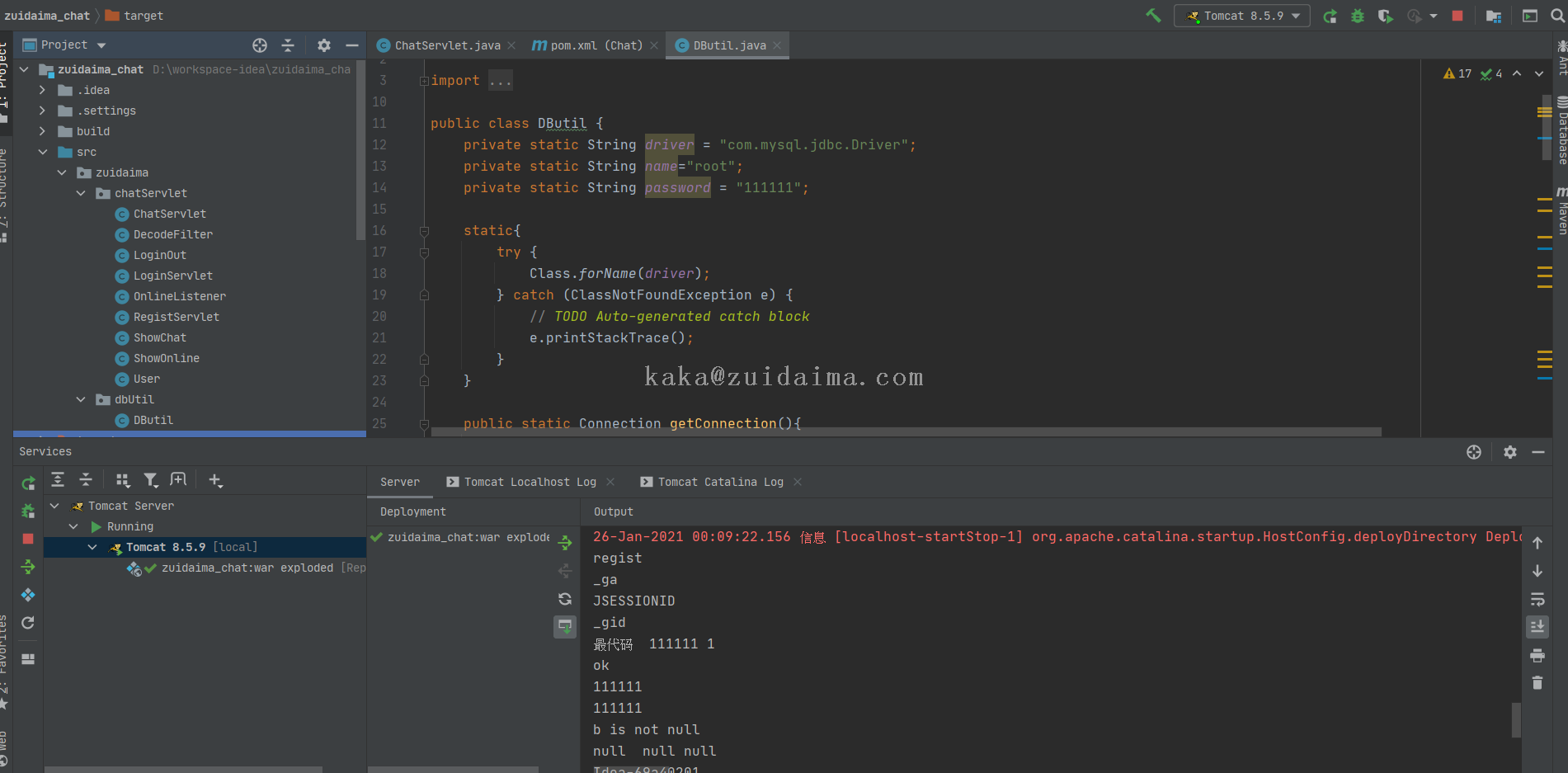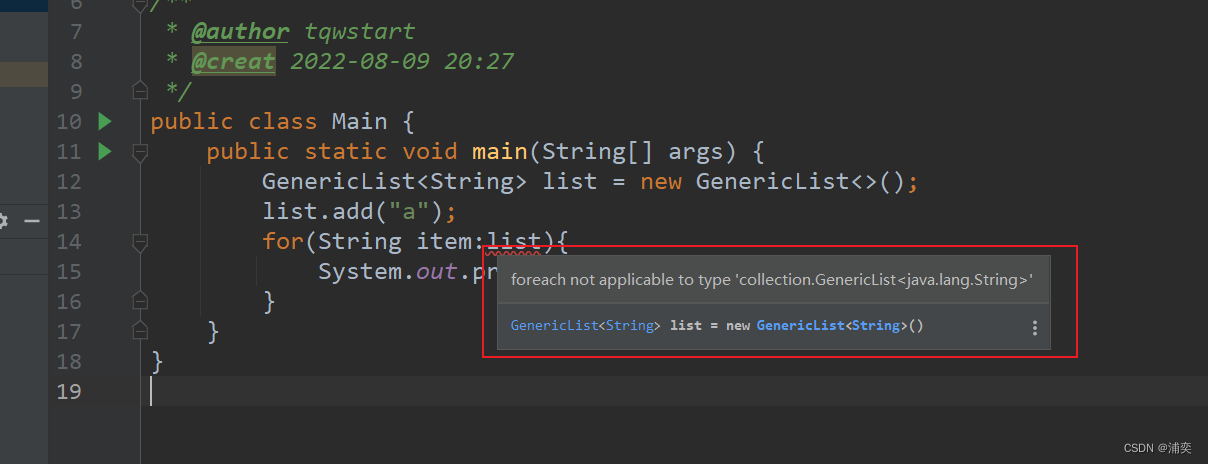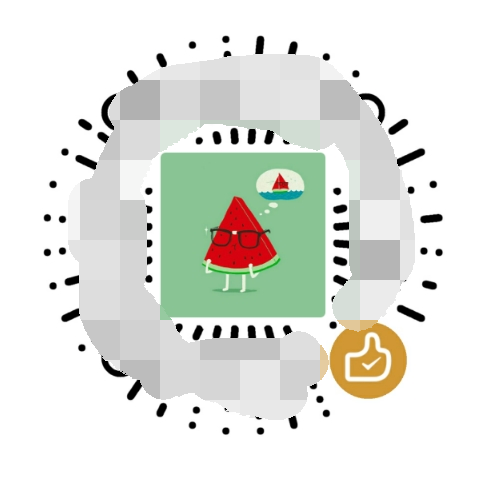Java8环境变量配置是Java开发的第一步,也是许多初学者遇到的第一个技术门槛。正确设置环境变量不仅能确保Java程序正常运行,还能为后续开发工作打下坚实基础。对于2023年的开发者而言,虽然Java已经发布了多个新版本,但Java8因其稳定性和广泛兼容性,仍然是企业开发的主流选择。本文将详细介绍从下载安装到最终验证的完整流程,帮助您避免常见的配置错误,快速搭建Java8开发环境。
在开始配置之前,我们需要明确环境变量的作用。环境变量是操作系统用来指定运行环境参数的动态值,对于Java开发而言,JAVA_HOME和Path是两个最关键的环境变量。前者告诉系统Java安装在哪里,后者则让系统知道在哪里可以找到Java的可执行文件。理解这一点,对于后续的配置步骤和问题排查都至关重要。
Windows 10下Java8环境变量配置步骤
下载并安装Java8 JDK
首先,我们需要从Oracle官网获取Java8 JDK的安装包。在2023年,虽然Oracle对Java8的更新政策有所变化,但官方网站仍然提供JDK的下载。建议选择最新的Java8更新版本,以获得更好的安全性和稳定性。下载时注意选择与您操作系统位数匹配的版本(32位或64位)。
安装过程中有几个关键点需要注意:一是记住安装路径,默认情况下Java8会安装在"C:\Program Files\Java"目录下;二是建议不要修改默认安装路径,以免后续配置时出现路径错误;三是确保安装过程中没有报错,顺利完成安装。安装完成后,可以在命令提示符中输入"java -version"进行初步验证,如果显示"不是内部或外部命令",这是正常现象,因为我们还没有配置环境变量。
配置JAVA_HOME和Path环境变量
配置JAVA_HOME和Path环境变量是Java8环境设置的核心步骤。首先右键点击"此电脑",选择"属性"→"高级系统设置"→"环境变量"。在系统变量部分,点击"新建",变量名输入"JAVA_HOME",变量值则是Java8的安装路径,例如"C:\Program Files\Java\jdk1.8.0_301"。
接下来配置Path变量。在系统变量中找到Path,点击"编辑",然后添加两个新条目:"%JAVA_HOME%\bin"和"%JAVA_HOME%\jre\bin"。注意在Windows 10中,Path变量的编辑界面有所变化,可以直接点击"新建"来添加条目,而不需要像旧版本那样用分号分隔。这个改进大大降低了配置错误的可能性。
配置完成后,需要验证是否成功。打开新的命令提示符窗口(重要:必须新开窗口才能使环境变量生效),依次输入"java -version"、"javac -version"和"echo %JAVA_HOME%"。这三个命令分别用于验证Java运行环境、编译环境和JAVA_HOME变量是否配置正确。如果都能正确显示版本信息和路径,说明Java8环境变量配置成功。
解决Java8环境变量配置中的常见问题
即使按照步骤操作,初学者在配置Java8环境变量时仍可能遇到各种问题。最常见的问题是"java不是内部或外部命令",这通常意味着Path变量配置有误。解决方法包括:检查Path中是否确实包含了Java的bin目录;确认JAVA_HOME变量名拼写正确(注意是JAVA_HOME不是JAVA_HOM);确保使用的是绝对路径或正确引用了JAVA_HOME变量。
另一个常见问题是版本冲突,特别是当系统中安装了多个Java版本时。例如,同时安装了Java8和Java11,系统可能会默认使用错误的版本。这时可以通过调整Path中Java路径的顺序来指定优先使用的版本,或者使用完整路径来调用特定版本的Java。理解Java8和Java11环境变量配置区别对于解决这类问题很有帮助:Java11采用了模块化设计,其目录结构与Java8有所不同,但基本的环境变量配置原理是相同的。
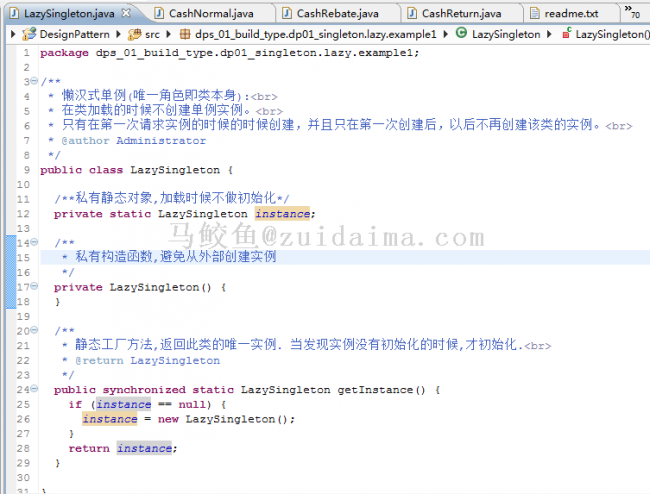
权限问题也不容忽视。在Windows 10中,如果没有管理员权限,可能无法修改系统环境变量。这种情况下,可以尝试以管理员身份运行命令提示符,或者将环境变量配置在用户变量而非系统变量中。此外,修改环境变量后,必须重新打开命令提示符窗口才能使更改生效,这一点经常被初学者忽略。
Java8环境变量配置的实用技巧与案例分析
掌握了基本配置方法后,我们可以探讨一些进阶技巧。首先是使用批处理文件快速切换Java版本。对于需要在多个Java版本间切换的开发者,可以创建不同的批处理文件,每个文件设置不同的JAVA_HOME和Path,这样只需运行相应批处理就能切换环境,而不必每次都手动修改环境变量。
另一个实用技巧是配置CLASSPATH环境变量。虽然现代Java版本已经很少需要显式设置CLASSPATH,但在某些遗留系统中可能仍然需要。CLASSPATH用于指定Java类文件的搜索路径,可以设置为"."(当前目录)或者包含必要的jar包路径。需要注意的是,过度配置CLASSPATH可能会导致类加载冲突,因此除非必要,否则建议保持简单。
案例分析:某开发者在配置完环境变量后,可以运行"java"命令但无法运行"javac"命令。经过排查发现,他只配置了JRE的路径而没有配置JDK的路径。这是因为"java"命令位于JRE中,而"javac"命令位于JDK中。这个案例说明,完整的Java开发需要配置JDK而不仅仅是JRE,这也是为什么我们推荐直接安装JDK而不是只安装JRE的原因。
总结:Java8环境变量配置成功的关键步骤与验证方法
Java8环境变量配置虽然看似简单,但细节决定成败。总结成功配置的关键步骤:1)正确下载并安装Java8 JDK;2)准确设置JAVA_HOME变量,指向JDK安装目录;3)在Path变量中添加JDK和JRE的bin目录;4)通过多个命令全面验证配置结果。2023年最新Java8环境变量配置教程都会强调这些核心步骤,但实际操作中的细节处理往往决定了配置的成败。
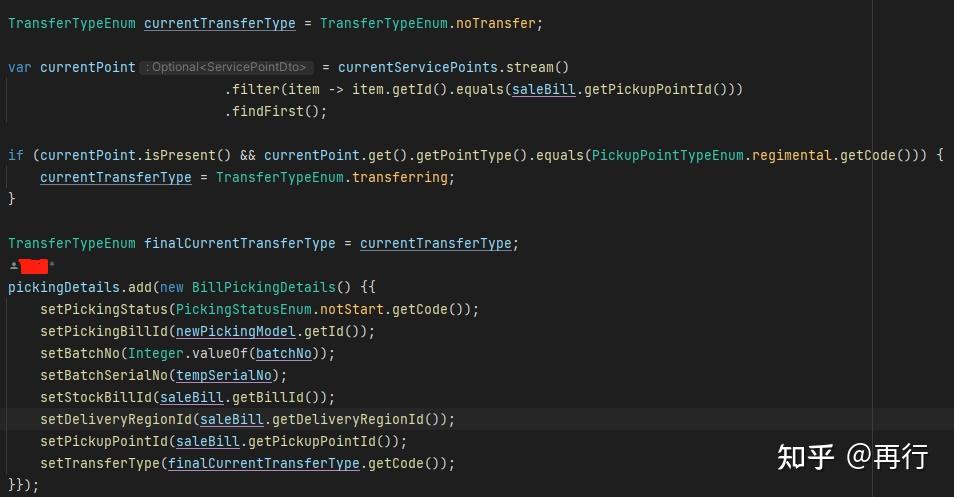
验证环境变量是否配置成功,不能仅依靠"java -version"命令,而应该进行全方位测试:编译简单的Java程序并运行,确保整个开发流程畅通无阻。例如,创建一个简单的HelloWorld.java文件,使用"javac HelloWorld.java"编译,再用"java HelloWorld"运行,观察输出结果。只有这些步骤都能顺利完成,才能确认Java8环境真正配置成功。
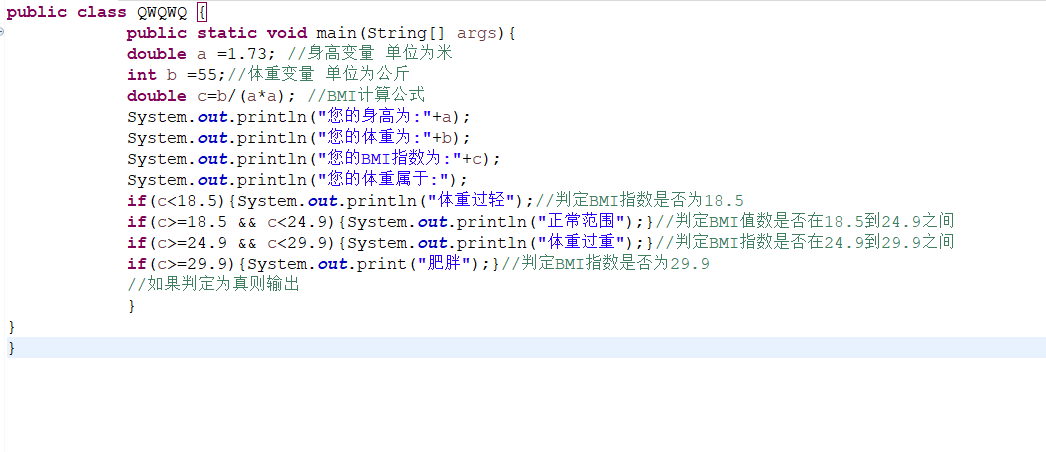
最后需要提醒的是,环境变量配置是一次性的工作,但Java版本会不断更新。建议定期检查Java8的更新,及时安装安全补丁,同时备份好环境变量配置,以便在系统重装或更换电脑时快速恢复开发环境。掌握了这些知识和技巧,您就已经跨过了Java开发的第一道门槛,为后续的学习和实践奠定了坚实基础。